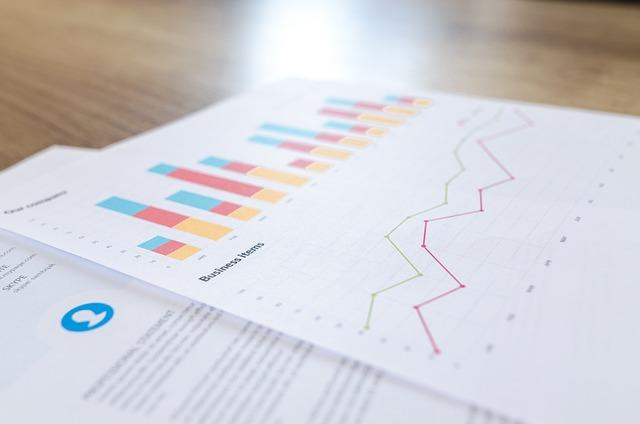随着技术的不断进步,操作系统也需要更新迭代以提供更好的性能和用户体验。Windows10作为微软推出的最新操作系统,拥有许多新功能和改进,因此,从旧系统升级到Windows10成为许多用户的需求。本文将为您详细介绍如何从旧系统升级到Windows10,让您轻松完成这一过程。
一、确认系统兼容性
在开始升级之前,首先需要确认您的电脑是否满足Windows10的系统要求。以下是最基本的硬件要求
1.处理器至少1GHz或更快的处理器或SoC(系统芯片上的系统)。
2.内存1GBRAM(32位)或2GBRAM(64位)。
3.硬盘空间16GB以上的硬盘空间(32位)或20GB以上的硬盘空间(64位)。
4.图形卡DirectX9或更高版本,带有WDDM1.0驱动程序。
5.显示器至少800×600的分辨率。
您可以通过系统信息工具来检查您的电脑硬件配置是否满足要求。按下Win+R键,输入msinfo32并回车,即可打开系统信息窗口。
二、备份重要数据
在升级操作系统之前,备份您的重要数据是非常关键的。尽管升级过程中数据丢失的可能性较低,但为了确保数据安全,请务必进行备份。您可以使用外部硬盘、U盘或云存储服务来备份文件。
三、获取Windows10安装介质
1.下载Windows10安装工具访问微软官方网站载Windows10媒体创建工具。
2.创建安装U盘运行下载的媒体创建工具,选择创建安装介质(U盘、DVD或ISO文件)以供另一台电脑安装Windows10选项,然后按照提示操作,将Windows10安装文件刻录到U盘。
四、开始升级过程
1.插入安装U盘将Windows10安装U盘插入电脑。
2.启动电脑重启电脑,并在启动过程中按下F2或Del键进入BIOS设置。
3.调整启动顺序在BIOS设置中,将U盘设置为**启动设备。
4.启动到Windows10安装介质保存BIOS设置并重启电脑,电脑将从U盘启动并进入Windows10安装界面。
5.安装Windows10按照屏幕上的提示操作,选择安装类型为自定义(高级),然后删除旧系统分区并创建新的分区。接着,选择新分区并开始安装Windows10。
6.完成安装安装过程中,电脑会自动重启几次。在最后一步,设置您的用户账户和密码,然后进入Windows10桌面。
五、安装驱动程序和更新
完成Windows10安装后,您可能需要安装一些驱动程序以确保硬件正常工作。您可以从硬件制造商的官方网站下载最新的驱动程序,或者使用第三方驱动管理软件进行安装。
此外,建议您立即检查Windows更新,以确保您的系统拥有最新的安全补丁和功能更新。按下Win+I键,打开设置>更新和安全>Windows更新,然后点击检查更新。
总结
从旧系统升级到Windows10是一个相对简单的过程,但需要仔细操作以确保数据安全和升级成功。通过遵循本文的步骤,您将能够顺利完成升级,并享受Windows10带来的全新体验。如果您在升级过程中遇到任何问题,请随时寻求专业人士的帮助。